-
-
-
-
Automatisches Sicheres Peering auf eine PE-Appliance von einer eigenständigen SD-WAN SE und WANOP-Appliance am DC-Standort
-
Automatisch sicheres Peering initiiert von PE-Appliance am DC-Standort und Zweigstandort PE-Einheit
-
Manuelles sicheres Peering, initiiert von der PE-Appliance am DC-Standort und Zweig-PE-
-
-
This content has been machine translated dynamically.
Dieser Inhalt ist eine maschinelle Übersetzung, die dynamisch erstellt wurde. (Haftungsausschluss)
Cet article a été traduit automatiquement de manière dynamique. (Clause de non responsabilité)
Este artículo lo ha traducido una máquina de forma dinámica. (Aviso legal)
此内容已经过机器动态翻译。 放弃
このコンテンツは動的に機械翻訳されています。免責事項
이 콘텐츠는 동적으로 기계 번역되었습니다. 책임 부인
Este texto foi traduzido automaticamente. (Aviso legal)
Questo contenuto è stato tradotto dinamicamente con traduzione automatica.(Esclusione di responsabilità))
This article has been machine translated.
Dieser Artikel wurde maschinell übersetzt. (Haftungsausschluss)
Ce article a été traduit automatiquement. (Clause de non responsabilité)
Este artículo ha sido traducido automáticamente. (Aviso legal)
この記事は機械翻訳されています.免責事項
이 기사는 기계 번역되었습니다.책임 부인
Este artigo foi traduzido automaticamente.(Aviso legal)
这篇文章已经过机器翻译.放弃
Questo articolo è stato tradotto automaticamente.(Esclusione di responsabilità))
Translation failed!
Auto Secure Peering an eine PE-Appliance von einer eigenständigen SD-WAN SE und WANOP Appliance am DC-Standort
So führen Sie automatisch sicheres Peering auf einer PE-Appliance von einer eigenständigen SD-WAN SE und WANOP-Appliance auf der DC-Seite aus:
- Die WANOP DC-Einheit befindet sich im LISTEN ON-Modus (2312/Beliebiger nicht standardmäßiger Port).
- Die Zweigstelle PE befindet sich im CONNECT-TO-Modus.
- WANOP DC initiiert das automatische Secure Peering zu einer PE-Appliance, die die Private CA Certs und CERT KEY Pairs installiert und CONNECT-TO auf der PE-Appliance mit WANOPs LISTEN-ON IP konfiguriert.
-
Klicken Sie auf einer eigenständigen WANOP-Appliance im Rechenzentrum im Bereich Secure Peering der Seite Sichere Beschleunigung auf Sichern.
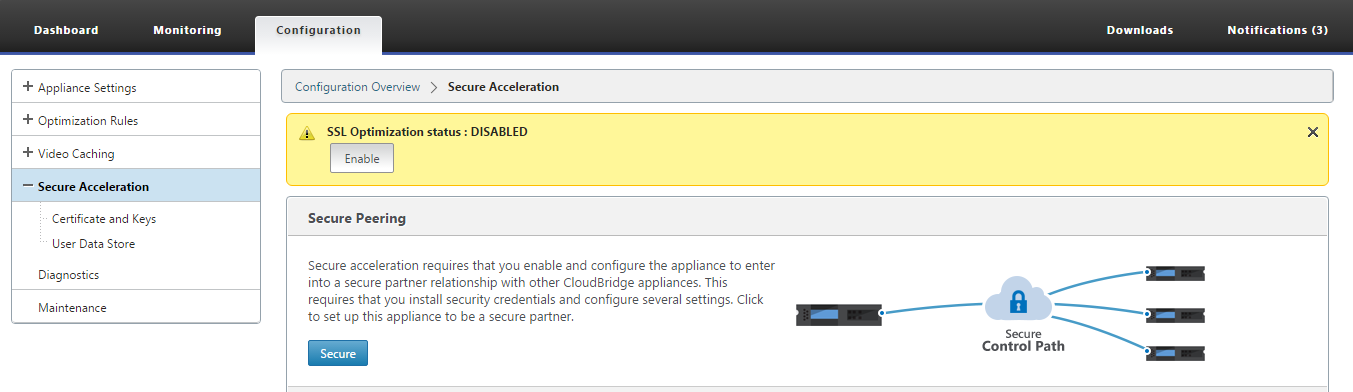
-
Konfigurieren Sie die Keystore-Einstellungen, indem Sie das Keystore-Kennwort angeben oder den Keystore deaktivieren.
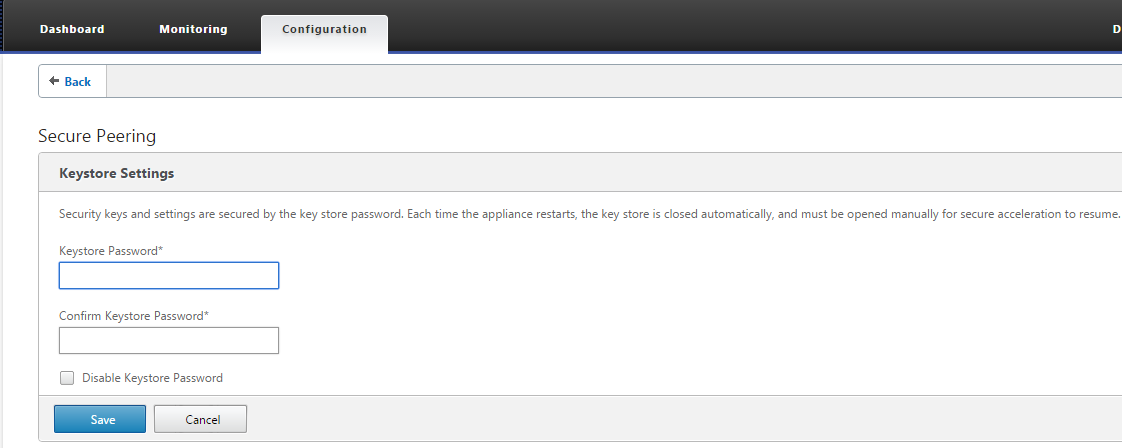
-
Aktivieren Sie Secure Peering, indem Sie Private CA auswählen, um AUTOMATIC SECURE PEERING durchzuführen.
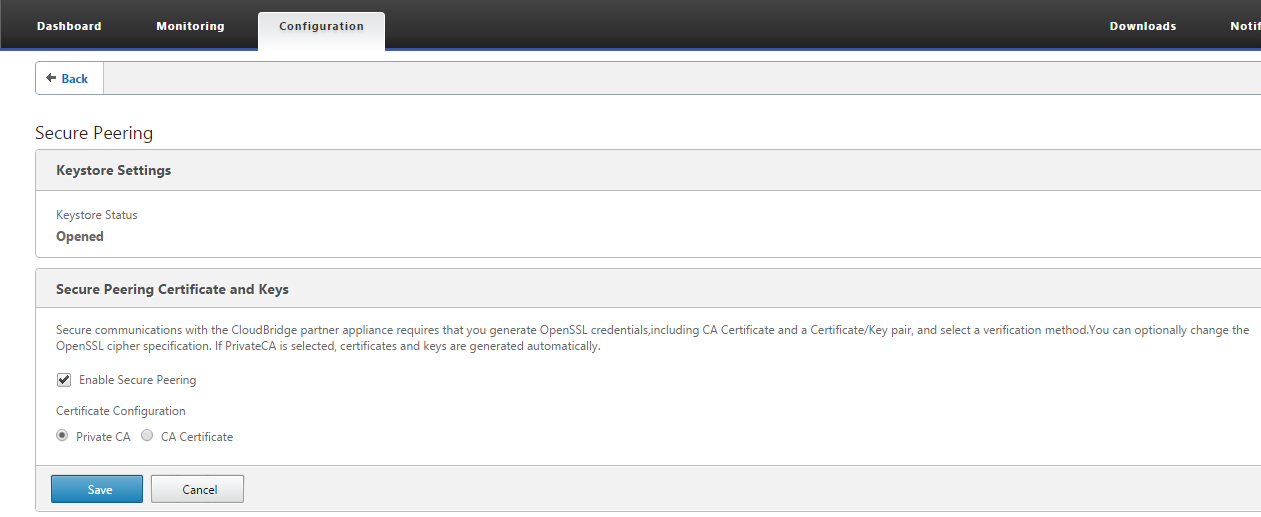
-
Das CA-Zertifikat auf Appliance-Ebene und das private Zertifikat und der Schlüssel werden auf dem lokalen WANOP generiert und eine Tabelle zum Hinzufügen eines sicheren REMOTE PEER TO Perform AUTO Peering with wird angezeigt.
-
Klicken Sie auf das +-Symbol und ein Popupfenster, um IP-Adresse mit Benutzername und Kennwort hinzuzufügen, wird angezeigt. Nach erfolgreicher Authentifizierung mit der Remote-IP mit bereitgestellten Anmeldeinformationen wird eine Anforderung an den Remotecomputer gesendet, der das Zertifizierungsstellenzertifikat sowie das private Zertifikat und den Schlüssel für sich selbst (auf dem Remotecomputer) installiert.
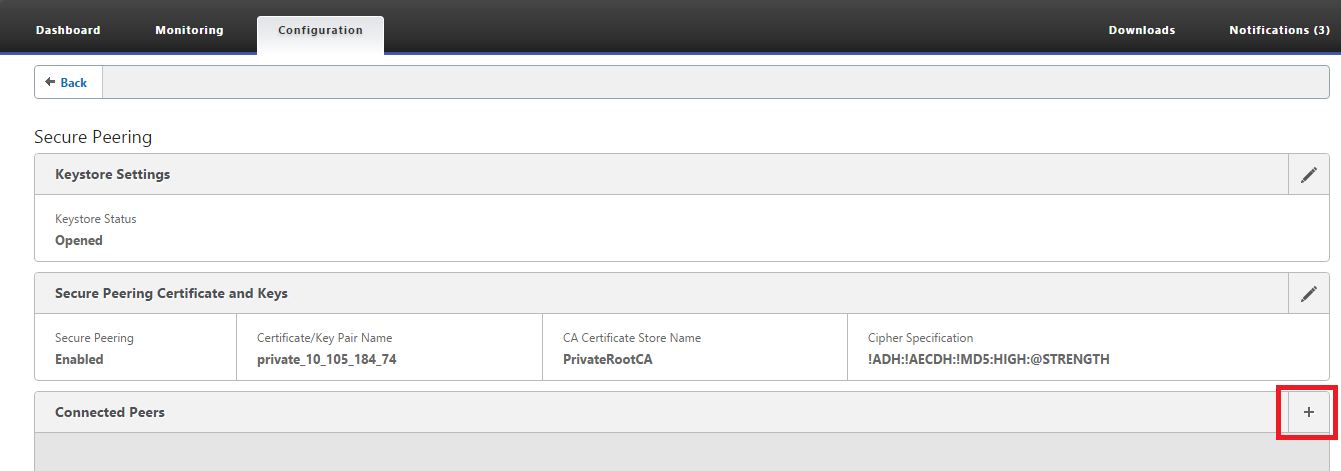
Hinweis
- IP-Adresse — IP-Adresse remote PREMIUM (ENTERPRISE) EDITION APPLIANCE MANAGEMENT IP
- Benutzername — Benutzername remote PREMIUM (ENTERPRISE) EDITION APPLIANCE
- Kennwort — Kennwort remote PREMIUM (ENTERPRISE) EDITION APPLIANCE
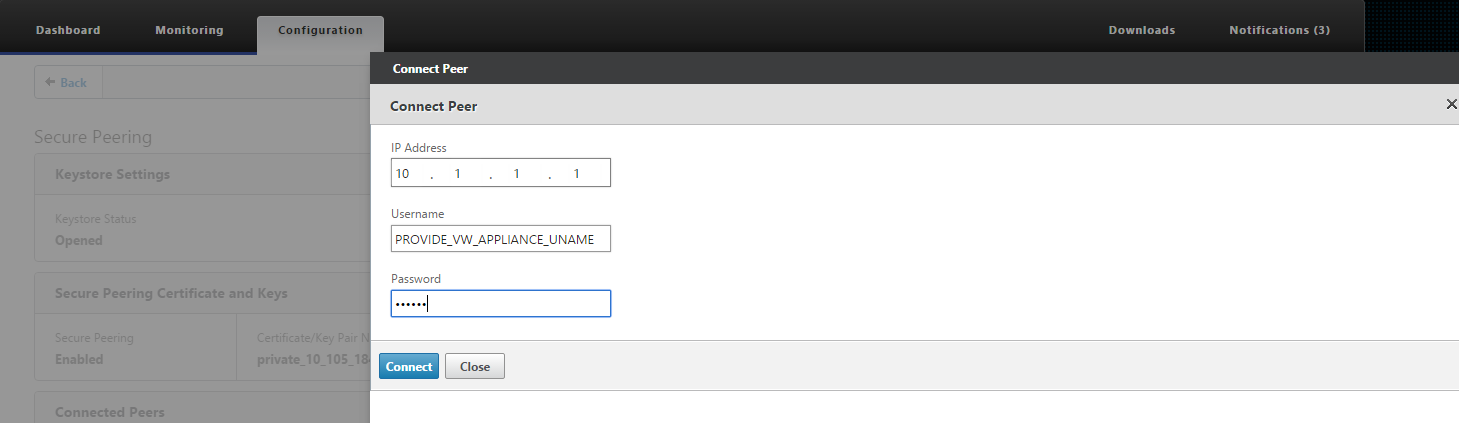
Nach erfolgreicher Authentifizierung sehen Sie Secure Peering als TRUE und die Partner-IP-Adresse als eine der virtuellen IP-Adressen der Remote Premium (Enterprise) Edition Appliance.
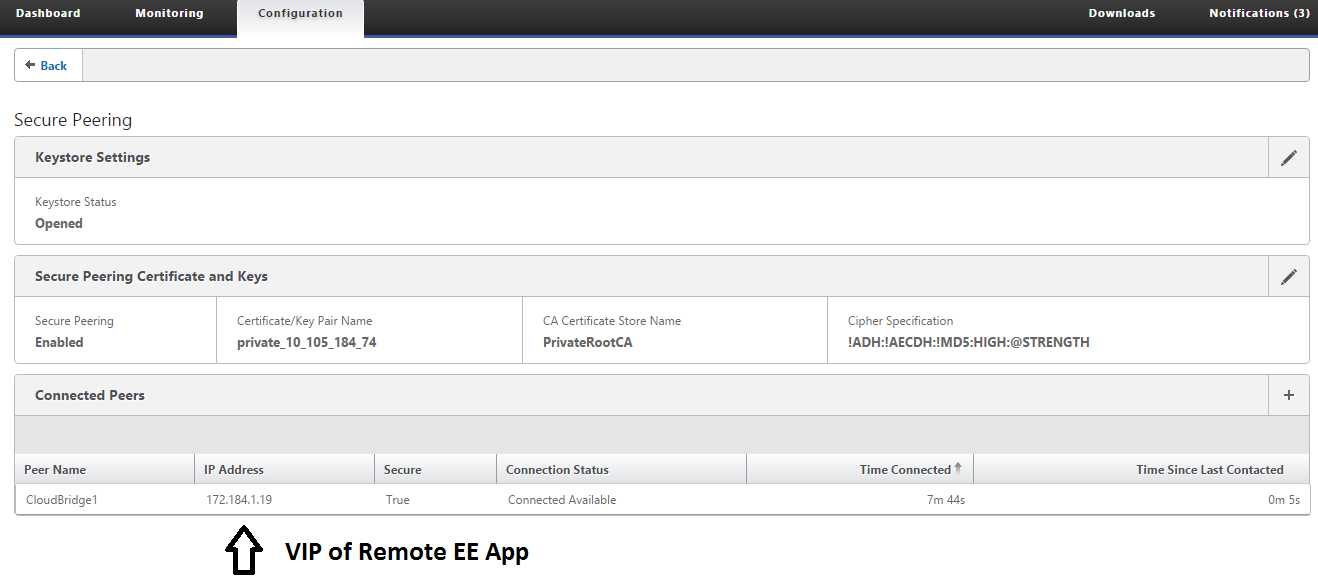
Überwachen
Zeigen Sie Secure Partner Information auf der Premium (Enterprise) Edition-Appliance unter WANOPTIMIZATION > Partners auf der Monitoring-Seite an.
-
Data Store Encryption kann auf der Premium (Enterprise) Edition-Appliance durch Feature-Aktivierung vom MCN unter Optimierungs-Knoten für eine Premium (Enterprise) Edition-Appliance durchgeführt werden.
-
Bei einer Premium (Enterprise) Edition-Appliance ist Secure Peering immer aktiviert.
-
Überprüfen Sie die folgenden Informationen, um zu überprüfen, ob das Paar Private CA und Private Certificate Key erfolgreich generiert wurden:
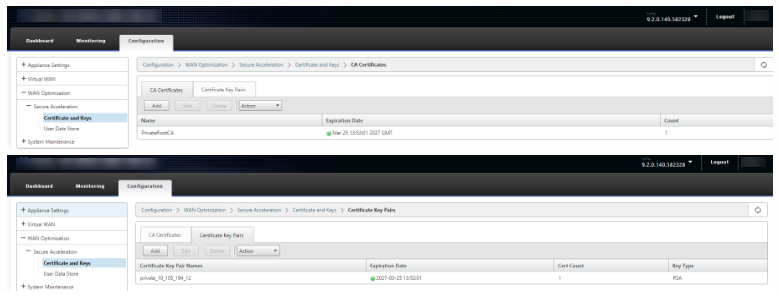

-
Zeigen Sie Secure Partner Information auf der Premium (Enterprise) Edition-Appliance auf der Seite Überwachung > WAN-Optimierung > Partner an.
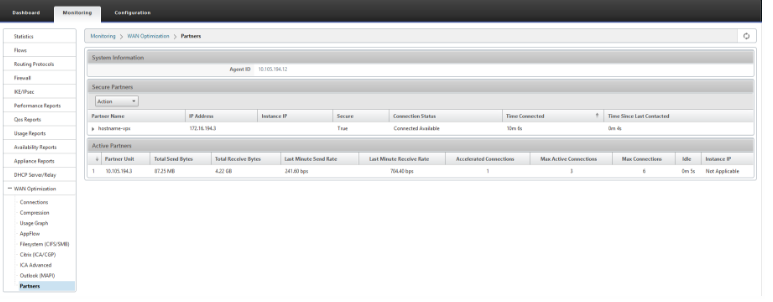
-
Auf der Partner-Appliance die Secure Partnerinformationen der Premium (Enterprise) Edition-Appliance auf der SeiteÜberwachung>Partner & Plug-ins>Secure Partneranzeigen.
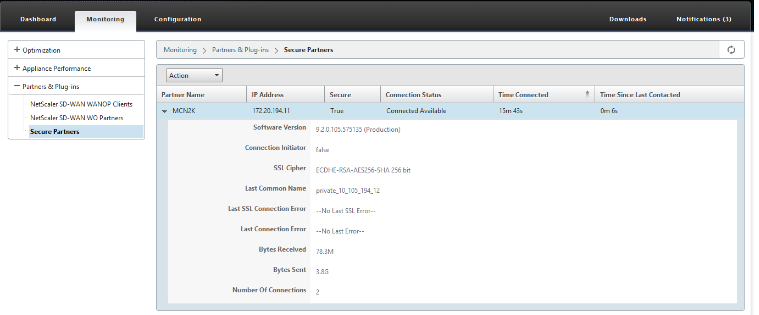
Problembehandlung
-
Zeigen Sie Secure Partner Success/FailureInformationauf der Premium (Enterprise) Edition-Appliance auf der SeiteÜberwachung>WAN-Optimierung>Partner>Secure Partners an.
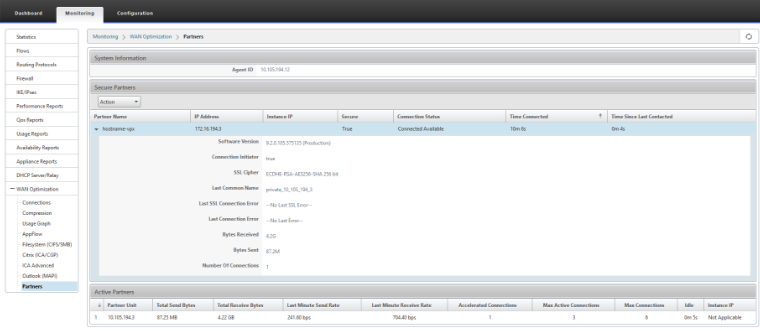
-
Zeigen Sie auf der Partner-Appliance Secure Partner Information auf der Premium (Enterprise) Edition-Appliance auf der Seite Monitoring > Partners & Plug-ins > Secure Partners an.
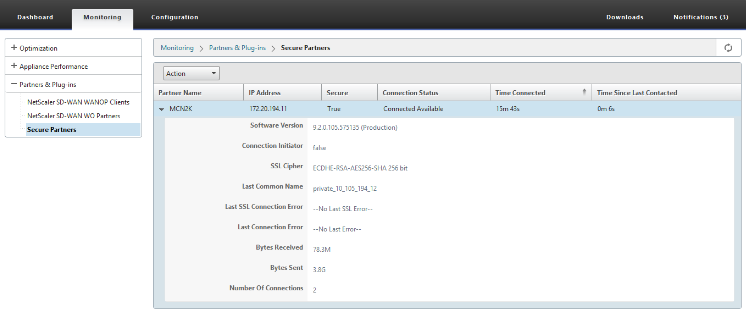
-
Zeigen Sie auf der Partner-Appliance Secure Partner Information auf der Premium (Enterprise) Edition-Appliance auf der Seite Überwachung > Appliance-Performance > Logging an.
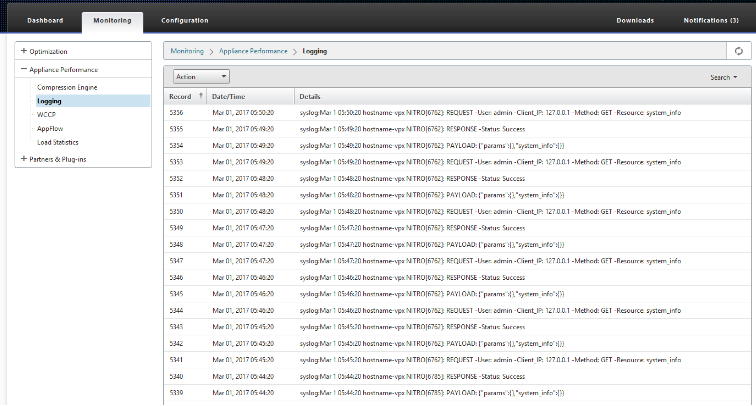
Teilen
Teilen
This Preview product documentation is Cloud Software Group Confidential.
You agree to hold this documentation confidential pursuant to the terms of your Cloud Software Group Beta/Tech Preview Agreement.
The development, release and timing of any features or functionality described in the Preview documentation remains at our sole discretion and are subject to change without notice or consultation.
The documentation is for informational purposes only and is not a commitment, promise or legal obligation to deliver any material, code or functionality and should not be relied upon in making Cloud Software Group product purchase decisions.
If you do not agree, select I DO NOT AGREE to exit.